Apakah Anda frustrasi karena Office 365 (sekarang Microsoft 365) berjalan lambat di komputer Anda? Masalah kinerja lambat Office 365 dapat disebabkan oleh beberapa hal, tetapi hasil akhirnya sama—menurunkan produktivitas saat Anda sangat membutuhkannya.
Jika itu terjadi pada Anda, Anda harus memecahkan masalahnya. Untuk memperbaiki masalah kinerja Office Anda, ikuti langkah-langkah di bawah ini.
Daftar Isi
Mengapa Office 365 Sangat Lambat di PC Saya?
Ada beberapa faktor yang dapat menyebabkan kinerja lambat Microsoft 365. Alasannya bisa lokal (seperti masalah dengan jaringan atau PC Anda) atau jauh (seperti masalah dengan server Microsoft).

Beberapa alasan paling umum untuk kinerja lambat Office 365 meliputi:
Penginstalan Windows atau Office yang kedaluwarsa: Jika penginstalan Windows atau Microsoft 365 Anda tidak mutakhir, maka ini dapat menyebabkan masalah kinerja. Anda mungkin melewatkan perbaikan bug penting, tambalan keamanan, atau peningkatan fitur. Sumber daya perangkat keras tidak mencukupi: Jika komputer Anda tidak memenuhi persyaratan sistem minimum untuk Office 365, atau jika kehabisan ruang disk, memori, atau daya CPU, ini dapat mempengaruhi kecepatan dan daya tanggap aplikasi Office 365. Proses atau aplikasi latar belakang: Jika Anda memiliki program atau layanan lain yang berjalan di latar belakang yang menghabiskan banyak sumber daya sistem, seperti perangkat lunak antivirus, browser web dengan banyak tab terbuka, atau alat penyimpanan awan aktif, ini dapat mengganggu Office kinerja 365. Masalah jaringan atau koneksi internet: Jika jaringan atau koneksi internet Anda lambat atau tidak stabil, hal ini dapat menyebabkan penundaan saat mengakses atau menyinkronkan data Office 365 secara online. Ini juga dapat memengaruhi kinerja Outlook, OneDrive for Business, Microsoft Teams, dan layanan online lainnya. Masalah server Microsoft: Terkadang, masalahnya mungkin bukan di pihak Anda, tetapi di pihak Microsoft. Mungkin ada pembaruan perangkat lunak, aktivitas pemeliharaan, atau gangguan layanan yang memengaruhi ketersediaan atau kinerja server Office 365.
Jika Anda mengalami salah satu masalah kinerja lambat Office 365 ini, Anda dapat mencoba beberapa langkah pemecahan masalah di bawah untuk memperbaikinya.
Instal pembaruan Windows dan Office Terbaru
Salah satu hal pertama yang harus Anda lakukan adalah memastikan bahwa penginstalan Windows dan Microsoft 365 Anda telah diperbarui dengan pembaruan terkini. Ini dapat membantu menyelesaikan masalah atau bug yang diketahui yang mungkin memengaruhi kinerja Anda.
Periksa Pembaruan Windows Baru
Untuk memeriksa pembaruan Windows terbaru:
Buka aplikasi Pengaturan dengan mengeklik kanan menu Mulai dan memilih Pengaturan. 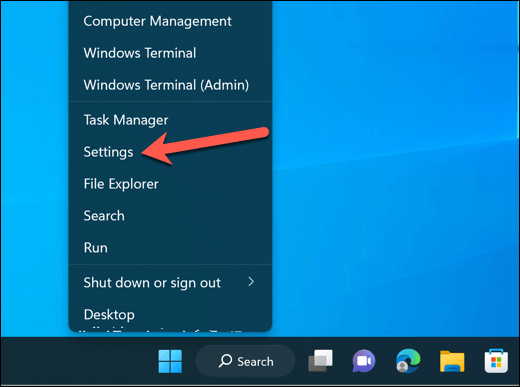 Di Pengaturan, tekan Pembaruan Windows di sebelah kiri.
Di Pengaturan, tekan Pembaruan Windows di sebelah kiri. 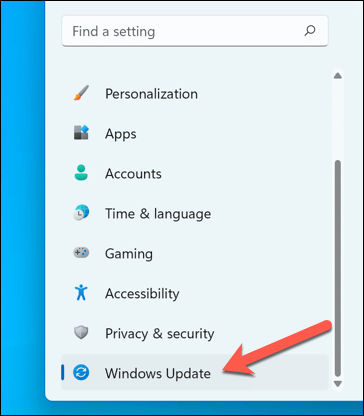 Windows akan secara otomatis memeriksa dan mulai mengunduh pembaruan yang tersedia. Tunggu hingga proses pembaruan ini dimulai—jika ada pembaruan Windows yang tersedia untuk Anda instal, klik Instal sekarang.
Windows akan secara otomatis memeriksa dan mulai mengunduh pembaruan yang tersedia. Tunggu hingga proses pembaruan ini dimulai—jika ada pembaruan Windows yang tersedia untuk Anda instal, klik Instal sekarang. 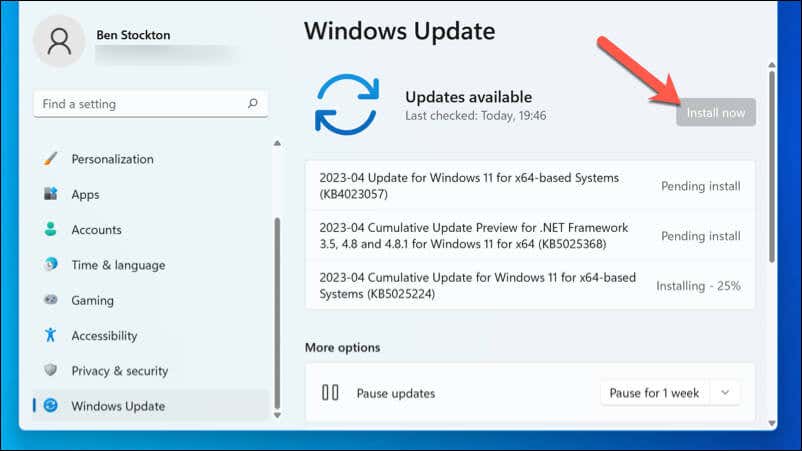 Setelah update terinstal, restart PC Anda.
Setelah update terinstal, restart PC Anda.
Periksa Pembaruan Office Baru
Untuk memeriksa pembaruan Microsoft Office terbaru:
Buka aplikasi Microsoft 365 apa pun, seperti Word atau Excel. Tekan File > Akun. 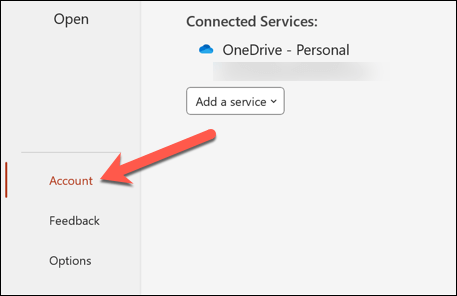 Di bawah Informasi Produk, klik Opsi Pembaruan. Klik Perbarui Sekarang.
Di bawah Informasi Produk, klik Opsi Pembaruan. Klik Perbarui Sekarang. 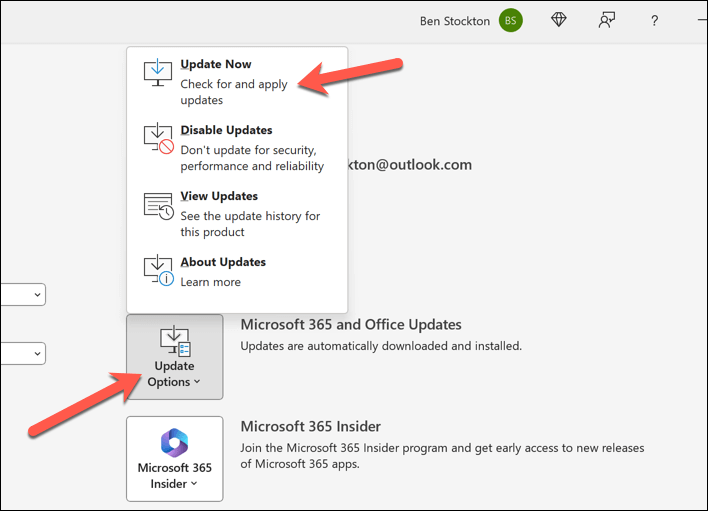 Tunggu pembaruan untuk diunduh dan diinstal. Setelah selesai, mulai ulang aplikasi Office Anda untuk menyelesaikan prosesnya.
Tunggu pembaruan untuk diunduh dan diinstal. Setelah selesai, mulai ulang aplikasi Office Anda untuk menyelesaikan prosesnya.
Tutup Aplikasi Lain
Hal lain yang harus Anda lakukan adalah mengoptimalkan sumber daya perangkat keras Anda dengan membebaskan memori aktif. Anda dapat melakukannya dengan cepat dengan menutup program atau layanan yang tidak perlu di PC Anda.
Untuk menutup program atau layanan yang tidak diperlukan di PC Windows 11 Anda:
Tekan Ctrl + Shift + Esc pada keyboard Anda untuk meluncurkan Pengelola Tugas. Atau, klik kanan menu Start dan pilih Task Manager. 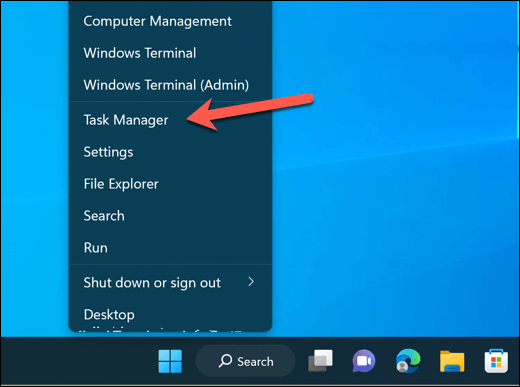 Pada jendela Task Manager, pilih tab Startup untuk melihat daftar program yang berjalan secara otomatis saat Anda menyalakan komputer. Pilih program startup yang ingin Anda nonaktifkan dan tekan tombol Nonaktifkan di pojok kanan bawah. Ulangi langkah ini untuk sebanyak mungkin aplikasi.
Pada jendela Task Manager, pilih tab Startup untuk melihat daftar program yang berjalan secara otomatis saat Anda menyalakan komputer. Pilih program startup yang ingin Anda nonaktifkan dan tekan tombol Nonaktifkan di pojok kanan bawah. Ulangi langkah ini untuk sebanyak mungkin aplikasi. 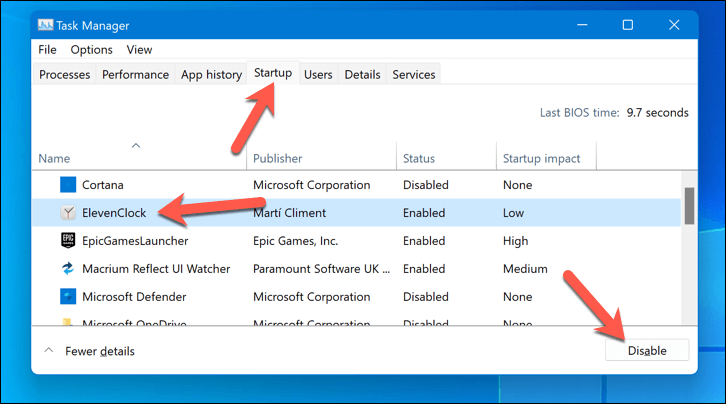 Selanjutnya, pilih tab Processes untuk melihat daftar program dan service yang sedang berjalan di komputer Anda. Pilih proses atau layanan yang ingin Anda akhiri dan tekan tombol Akhiri tugas di kanan bawah. Ulangi langkah ini untuk aplikasi dan layanan lain yang sedang berjalan.
Selanjutnya, pilih tab Processes untuk melihat daftar program dan service yang sedang berjalan di komputer Anda. Pilih proses atau layanan yang ingin Anda akhiri dan tekan tombol Akhiri tugas di kanan bawah. Ulangi langkah ini untuk aplikasi dan layanan lain yang sedang berjalan. 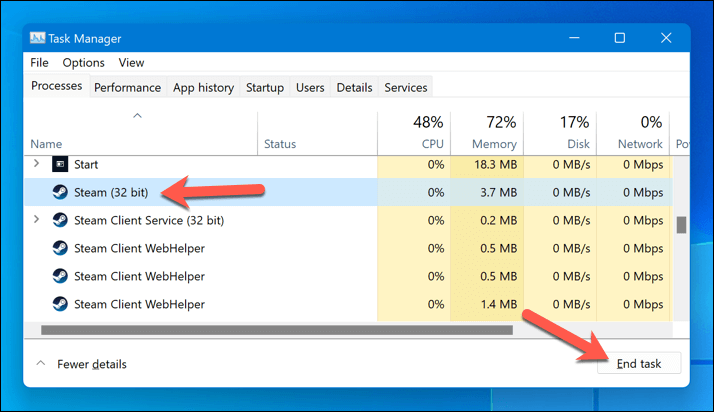
PC masih terasa lamban? Anda mungkin perlu memeriksa apakah masih memenuhi persyaratan sistem minimum dan yang disarankan untuk Microsoft 365. Jika tidak, Anda harus mempertimbangkan untuk memutakhirkan komponen PC (seperti RAM, CPU, atau hard drive), bergantung pada komponen mana yang menyebabkan kemacetan.
Atau, Anda dapat membeli komputer baru yang memenuhi atau melebihi persyaratan untuk Microsoft 365.
Periksa Koneksi Jaringan Anda
Kemungkinan penyebab lain Microsoft 365 lambat kinerja adalah jaringan atau koneksi internet yang buruk atau tidak dapat diandalkan. Ini dapat memengaruhi kemampuan Anda untuk mengakses atau menyinkronkan data online, seperti email, kontak, kalender, dan dokumen online.
Berikut adalah beberapa langkah yang dapat Anda lakukan untuk memastikan koneksi Anda cukup stabil untuk Microsoft 365.
Jalankan uji kecepatan di browser Anda untuk mengukur kecepatan unduh dan unggah, serta latensi atau ping. Anda dapat menggunakan alat daring apa pun, seperti Speedtest.net, untuk melakukannya. Jika kecepatan Anda terlalu rendah atau latensi Anda terlalu tinggi, pertimbangkan untuk memulai ulang modem dan router Anda dengan mencabutnya dari sumber daya selama beberapa detik dan menyambungkannya kembali. Anda juga harus mendekat ke router Anda atau menggunakan koneksi kabel ( bukan Wi-Fi) jika memungkinkan untuk membantu meningkatkan kecepatan koneksi Anda. Hindari penggunaan beberapa perangkat atau aplikasi yang menghabiskan banyak bandwidth secara bersamaan, seperti streaming video, mengunduh file, atau bermain game online. Jika Anda masih mengalami masalah, hubungi penyedia layanan internet (ISP) Anda untuk mengetahui apakah ada masalah atau pemadaman listrik di area Anda.
Nonaktifkan Akselerasi Perangkat Keras
Akselerasi perangkat keras adalah teknik yang memungkinkan aplikasi menggunakan daya dari kartu grafis Anda untuk meningkatkan kinerja. Namun, jika GPU Anda kurang bertenaga atau terlalu banyak bekerja, akselerasi perangkat keras sebenarnya dapat menyebabkan aplikasi Microsoft 365 melambat.
Jika demikian, menonaktifkan akselerasi perangkat keras dapat membantu meningkatkan kinerja pada PC berdaya rendah. Ini tidak tersedia sebagai pengaturan di semua aplikasi Office, tetapi jika tersedia, Anda dapat menonaktifkannya dengan mengikuti langkah-langkah di bawah ini.
Buka aplikasi Office seperti PowerPoint dan tekan File > Opsi. 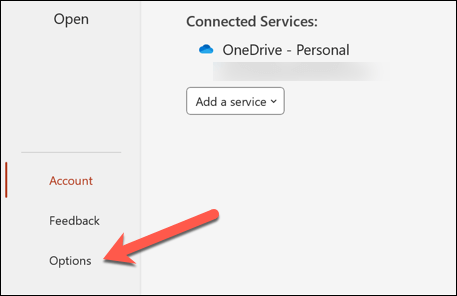 Di tab Lanjutan di menu Opsi, temukan pengaturan yang relevan untuk akselerasi perangkat keras. Misalnya, di PowerPoint, aktifkan kotak centang Nonaktifkan Akselerasi grafik perangkat keras Peragaan Slide. Klik OK untuk menyimpan perubahan.
Di tab Lanjutan di menu Opsi, temukan pengaturan yang relevan untuk akselerasi perangkat keras. Misalnya, di PowerPoint, aktifkan kotak centang Nonaktifkan Akselerasi grafik perangkat keras Peragaan Slide. Klik OK untuk menyimpan perubahan. 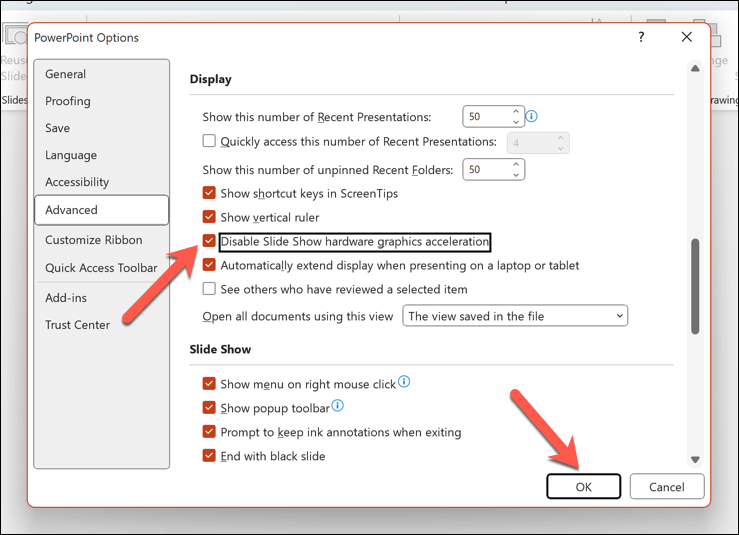
Mulai ulang aplikasi Office dan periksa kinerja Anda dengan menonaktifkan akselerasi perangkat keras. Jika belum memperbaiki situasi atau jika kinerja memburuk, Anda dapat mengulangi langkah-langkah ini untuk mengaktifkan kembali fungsionalitas tersebut.
Periksa Microsoft Outages
Terkadang, masalahnya mungkin bukan di pihak Anda, tetapi di pihak Microsoft. Mungkin ada pembaruan perangkat lunak, aktivitas pemeliharaan, atau gangguan layanan yang memengaruhi ketersediaan atau kinerja server Office 365.
Anda dapat dengan mudah memeriksa status layanan Microsoft saat ini dengan mengunjungi portal kesehatan layanan Office. Ini memberikan pembaruan status terbaru untuk semua layanan Microsoft, termasuk aplikasi Office 365.
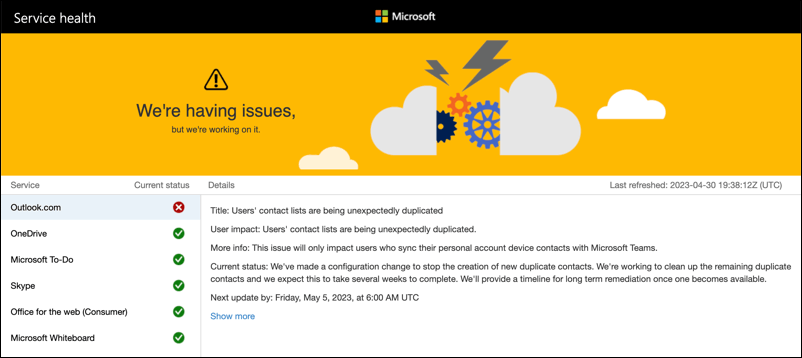
Jika Anda melihat kinerja lambat di Office, periksa apakah ada insiden atau saran untuk layanan yang Anda gunakan di portal. Ini dapat mencakup aplikasi seperti Exchange Online, SharePoint Online, OneDrive for Business, atau Microsoft Teams.
Jika ada gangguan, Anda harus menunggu dan menunggu pembaruan. Tidak banyak yang dapat Anda lakukan—-Microsoft akan menyelesaikan masalah ini sesegera mungkin.
Meningkatkan Kinerja Microsoft Office 365
Jika Office 365 lambat, ini dapat mengganggu pengguna dan organisasi. Namun, dengan mengikuti beberapa metode yang dijelaskan di atas, Anda dapat memecahkan masalah dan memperbaiki masalah—jika memungkinkan.
Mengalami masalah dengan aplikasi Microsoft lainnya seperti Outlook? Jika Outlook tidak dapat dimuat, misalnya, Anda selalu dapat mencoba dan memulai ulang Outlook untuk memperbaiki masalah.